Se o seu navegador está lento, com barras de ferramentas indesejadas, página inicial e motor de pesquisa alterados, nesse tutorial vamos mostrar como redefinir as configurações dos navegadores Google Chrome, Firefox e Internet Explorer, para que eles retornem ao estado original que estavam quando foram instalados.
Google Chrome
1. Digite chrome://settings/resetProfileSettings na barra de endereços do Chrome e pressione “Enter”.
2. Clique em “Redefinir”.
Nota: Ele redefine a página de inicialização, a página “Nova guia”, o motor de pesquisa e as guias fixadas, desativa extensões e limpa arquivos temporários. Ele conserva os seus favoritos, histórico e senhas salvas.
Firefox
1. Digite about:support na barra de endereços do Firefox e pressione “Enter”.
2. Na página aberta clique em “Restaurar o Firefox”.
3. Ao fazer isso, o Firefox irá reiniciar para redefinir as configurações.
4. Quando ele terminar, clique em “Concluir” para reabrir o Firefox.
Nota: Ao usar a opção de redefinição, o Firefox cria um novo perfil e copia apenas os dados importantes do antigo perfil. Ele deleta, extensões, temas, motores de busca, entre outros, entretanto, mantém os favoritos.
Internet Explorer
1. Pressione “Win+R” para abrir a caixa Executar, digite inetcpl.cpl e clique em “OK”.
2. Na janela ‘Opções da Internet”, clique na guia “Avançadas”.
3. Clique em “Redefinir…”
4. Marque a opção “Excluir configurações pessoais” e clique em “Redefinir”.
5. Aguarde ele concluir a aplicação das configurações padrão, clique em “Fechar” e reinicie o computador.
Como você pode ver na imagem abaixo, ele irá desabilitar barras de ferramentas, complementos, restaurar as configurações padrão da página inicial, provedor de busca e muito mais. Os favoritos não são deletados.

Olá! Prazer em conhecê-lo(a)! Sou o fundador dos sites SoftDownload, TopFreewares e SuperTutoriais. Trabalho há duas décadas com tecnologia e criei esses sites com um objetivo simples: ajudar as pessoas a resolverem problemas e também para apresentar opções gratuitas para você usar no PC e no smartphone. Fique à vontade para explorar e aproveitar o site! Se precisar de qualquer ajuda, é só chamar!

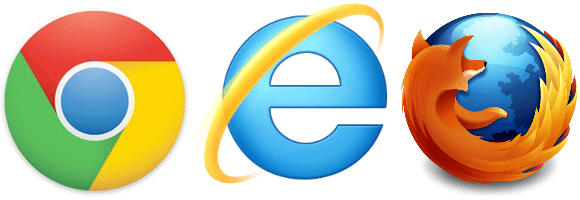
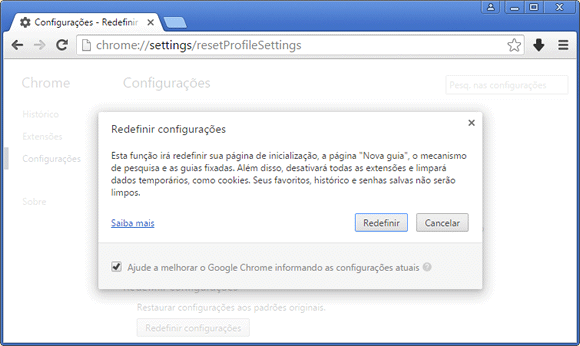
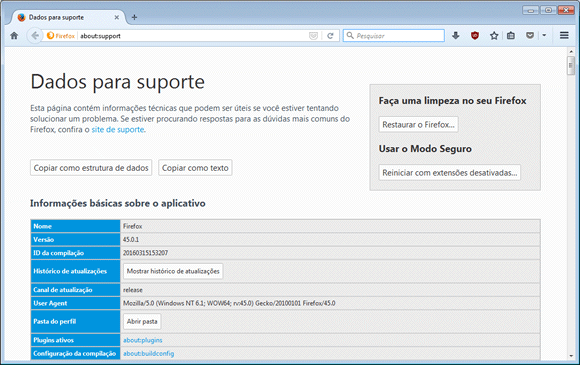
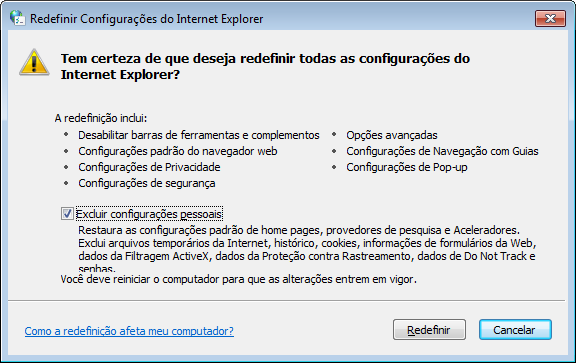
Muito bom o tutorial, simples mas eficiente. Obrigado.